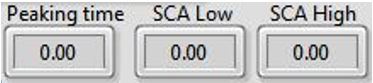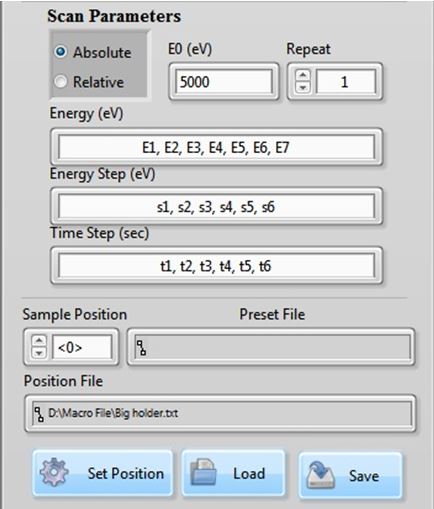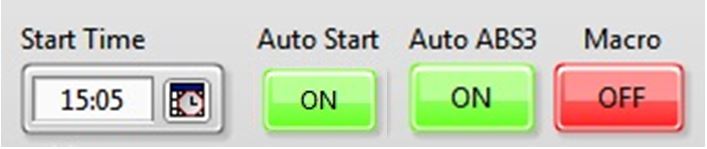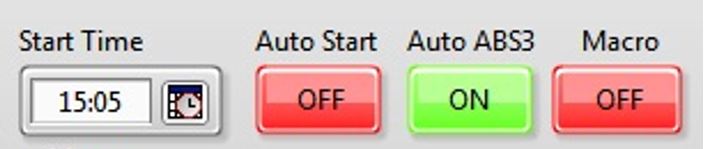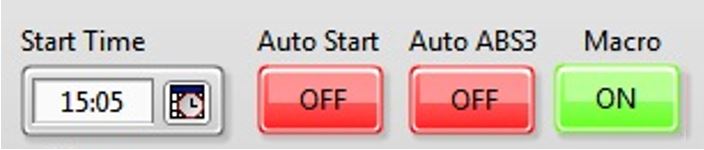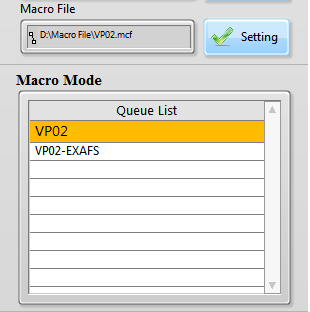การใช้งาน Program XASscan Macro
คำอธิบายสัญลักษณ์
Sample แสดงถึง คำหรือข้อความที่สำคัญในประโยคนั้นๆ
[Sample] แสดงถึง ปุ่มกด
<Sample> แสดงถึง ช่องที่สามารถใส่ค่าหรือเลือกค่าได้
“Sample” แสดงถึง ค่าที่จำเป็นต้องอ่านหรือสังเกต
“Sample” แสดงถึง ตำแหน่งที่เก็บ file ข้อมูล
โปรแกรม XASscan Macro
โปรแกรม XASscan Macro ใช้ในการสแกนตัวอย่างที่พลังงานต่างๆ แล้วนำค่า Intensity count ก่อนถึงตัวอย่างและหลังจากผ่านตัวอย่าง ไปคำนวณค่าการดูดกลืนเพื่อให้ได้ผลการทดลองในรูปแบบของ XANES (X-ray absorption near edge structure) และ EXAFS (Extended X-ray absorption fine structur)
ขั้นตอนการใช้งานโปรแกรม XASscan Macro
- เปิดโปรแกรม XASscan Macro ขึ้นมาจะเห็นหน้าต่างดังแสดงในรูปที่ 1
*ต้องปิดโปรแกรมอื่นๆทั้งหมดก่อนเปิดโปรแกรม XASscan Macro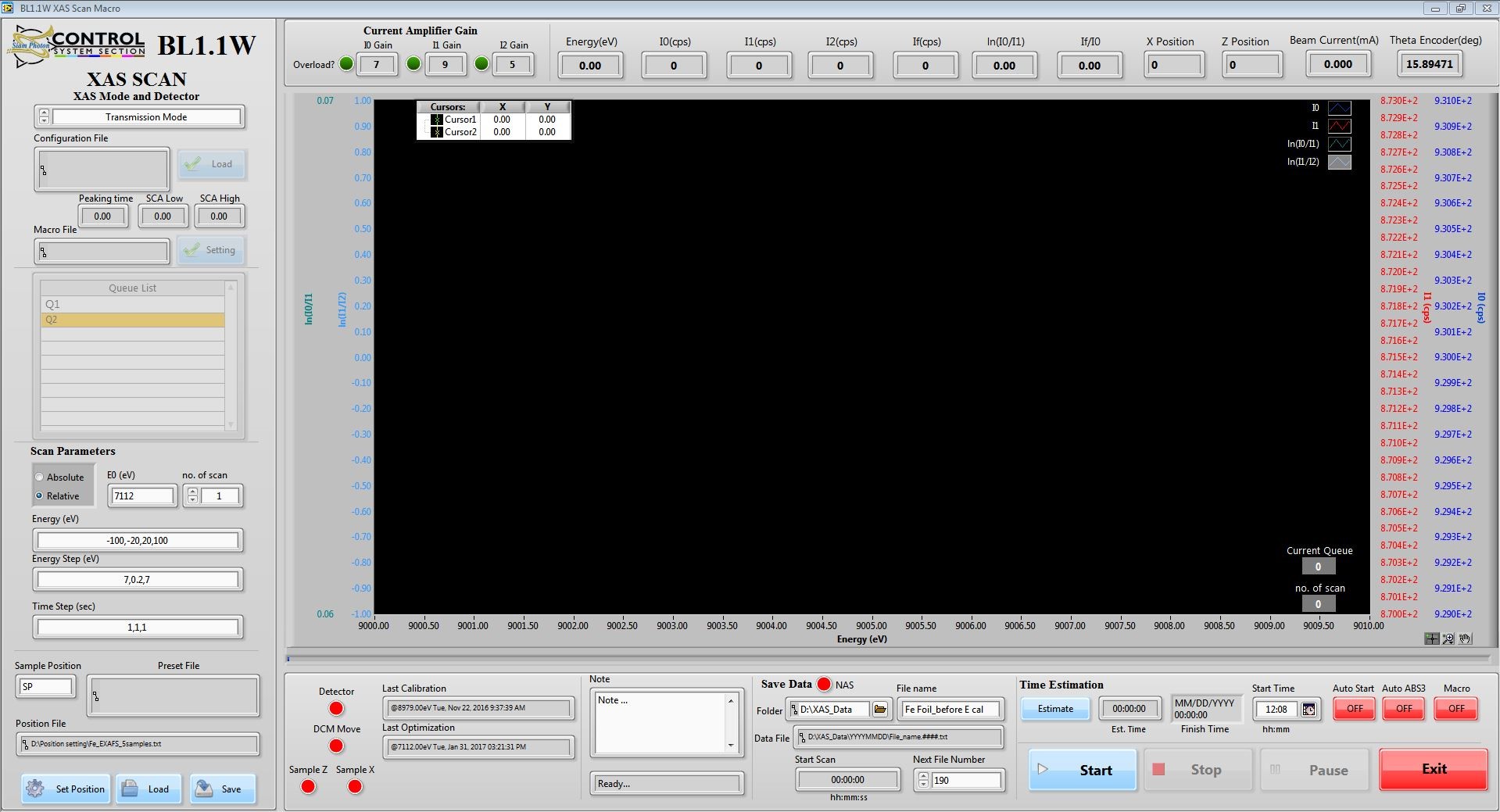
รูปที่ 1 แสดงหน้าต่างหลักของโปรแกรม XASscan - เลือก mode ที่ต้องการ ในช่อง <XAS mode and Detector>
สามารถเลือกได้ 3 mode การวัดคือ- Transmission mode
- Fluorescence mode
- Transmission and Fluorescence mode (เป็นการวัดทั้งสองโหมดพร้อมกัน)
- กรณีเลือก mode ที่ 2 หรือ 3 ต้องทำการ [Load] configuration file ใน Folder “D:\Xmanager configuration” โดยช่องด้านล่าง configuration file แสดงรายละเอียด เช่น “Peaking time” “SCA Low” และ “SCA High” ของ configuration นั้นๆ
- ใส่ค่า <Parameter> ที่จะใช้ในการสแกนตัวอย่างในช่อง Set parameters
สามารถเลือกใส่ค่า parameter เป็นแบบ Absolute คือใส่ค่าพลังงานจริงตามที่ต้องการจะวัดหรือแบบ Relative คือใส่ค่าช่วงพลังงานที่ต้องการจะวัดโดยเทียบจากพลังงาน E0 เป็นหลักโดยที่- E0 คือค่าพลังงานที่ขอบการดูดกลืนของธาตุนั้นๆ
- Energy (eV) คือช่วงพลังงานที่ต้องการจะวัด
- Energy Step (eV) คือระยะห่างของพลังงานที่ต้องการวัดในแต่ละจุด
- Time Step (sec.) คือเวลาที่ใช้วัดในแต่ละจุด
ตัวอย่าง การตั้งค่า Parameter
กรณีเลือกแบบ AbsoluteEnergy (ev) : 6862, 7082, 7182, 7262
Energy Step (eV) : 5, 0.2, 5
Time Step (sec.) : 1, 3, 1
การตั้งค่าแบบนี้หมายความว่า จะเริ่มสแกนที่พลังงาน 6862eV จนถึง 7262eV ซึ่งจะแบ่งช่วงในการสแกนดังนี้
- ช่วง 6862-7082eV จะมีระยะห่างของพลังงานในการวัดจุดละ 5 eV และใช้เวลาในการวัดที่แต่ละพลังงาน 1 sec.
- ช่วง 7082-7182eV จะมีระยะห่างของพลังงานในการวัดจุดละ 0.2eV และใช้เวลาในการวัดที่แต่ละพลังงาน 3 sec.
- ช่วง 7182-7262eV จะมีระยะห่างของพลังงานในการวัดจุดละ 5eV และใช้เวลาในการวัดที่แต่ละพลังงาน 1 sec.
กรณีเลือกแบบ RelativeE0 : 7112
Energy (ev) : -150, -30, 70, 150
Energy Step (eV) : 5, 0.2, 5
Time Step (sec.) : 1, 3, 1
การตั้งค่าแบบนี้หมายความว่า จะเริ่มสแกนที่พลังงาน –150 eV ถึง 150 eV โดยเทียบกับพลังงาน E0 ตลอดทั้งสแกน นั่นคือ
- ที่พลังงาน –150 eV คือ 7112-150 = 6862 eV
- ที่พลังงาน –30 eV คือ 7112-30 = 7082 eV
- ที่พลังงาน 70 eV คือ 7112+70 = 7182 eV
- ที่พลังงาน 150 eV คือ 7112+150 = 7262 eV
- เมื่อใส่ค่าที่ต้องการแล้ว ทำการกด [Save] และตั้งชื่อ <Parameter> นั้น ข้อมูลจะเก็บไว้ใน Folder “D:\Preset parameters”
- จากนั้นทำการตั้งค่าตำแหน่งของตัวอย่างใน Set position โดยนำค่า Chanel 9 และ Chanel 10 มาใส่ตามตำแหน่งที่ต้องการในช่อง P1-P9
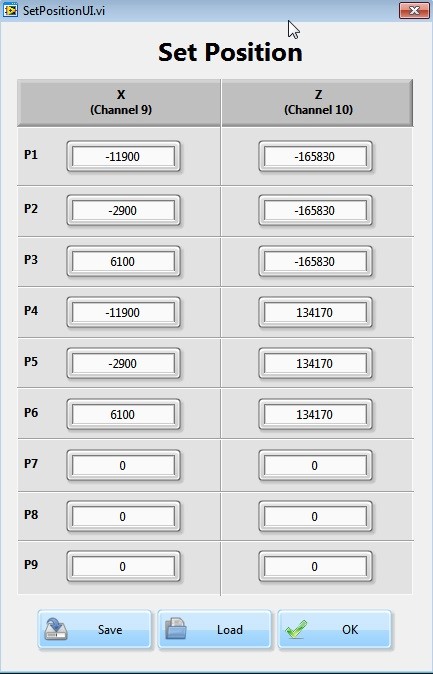
สามารถกด [Save] ตำแหน่งของตัวอย่างและตั้งชื่อ <Position> เก็บไว้ที่ Folder “D:\Position setting” เพื่อที่จะสามารถโหลดมาใช้ใหม่ได้ หากต้องการตำแหน่งเดิมของตัวอย่าง
- เลือกตำแหน่งตัวอย่างที่ต้องการวัดที่ <Sample position>
สามารถเลือก SP (Set point) คือตำแหน่งของตัวอย่างปัจจุบัน หรือเลือก P1-P9 คือตำแหน่งตามค่าพิกัด X (Chanel9) และ Y (Chanel10) ใน Set position
- สามารถประมาณเวลาที่ใช้ในการสแกน โดยกด [Time Estimate]
- การบันทึกข้อมูลผลการทดลอง
ตั้งชื่อตัวอย่างที่ <File name> ไฟล์จะถูกเก็บไว้ที่ Folder “D:\XAS_Data\YYYYMMDD\File_name.####.txt” ตัวอย่างเช่น D:\XAS_Data\20170101\Sample.0001.txt ซึ่งหมายถึงปี/เดือน/วัน ที่ทำการวัด\ชื่อไฟล์ตัวอย่าง\และตัวเลขแสดงลำดับที่ของไฟล์ (โดยลำดับที่ของไฟล์จะเริ่มจากตัวเลขใน <Next File Number> และเพิ่มขึ้นเรื่อยๆ จนกระทั่งเสร็จการทดลอง) เพื่อป้องกันไม่ให้เกิดปัญหาการ save file ทับกับ file เดิมที่มีอยู่ก่อนแล้ว
- ช่อง “Start Scan” แสดงเวลาจริง (Real time) ที่โปรแกรมเริ่มทำการสแกนและช่อง “Finish Time” แสดงเวลาจริงที่การสแกนเสร็จสิ้น
- สามารถบันทึกข้อความที่จำเป็นหรือเกี่ยวข้องกับตัวอย่างได้ในช่อง <Note> โดยข้อความจะไปปรากฎใน header ของ file ผลการทดลองนั้นๆ
- ตรวจสอบการเชื่อมต่อระบบ NAS โดยสังเกตไฟที่อยู่ด้านหน้า NAS ซึ่งสีแดง หมายถึงยังไม่เชื่อมต่อ สีเขียวหมายถึงเชื่อมต่อเรียบร้อยแล้ว
- การ Run ตัวอย่างแบบปกติ
กรณีที่ต้องการตั้ง Start Timeให้ตั้งเวลาที่ <Start time> ตามเวลาจริง (Real time) เป็น hh:mm เมื่อตั้งเวลาแล้วต้องกดปุ่ม [Auto ABS3] และ [Auto Start] ให้เปลี่ยนจาก OFF เป็น ON โปรแกรมจะเริ่มทำการสแกนเมื่อถึงเวลาที่ตั้งค่าไว้
กรณีที่ต้องการ Run ตัวอย่างทันทีกดเฉพาะปุ่ม [Auto ABS3] ให้เปลี่ยนจาก OFF เป็น ON เท่านั้นจากนั้นกดปุ่ม [Start] โปรแกรมจะเริ่มทำการสแกนทันที
- การ Run ตัวอย่างแบบ Macro mode
- กดเลือก [Macro] ให้เปลี่ยนจาก OFF เป็น ON
- ปุ่ม setting ในช่อง Macro file จะปรากฏขึ้นให้สามารถใช้งานได้
- กดปุ่ม [Setting] เพื่อเปิดหน้าต่างหลักของ macro mode และเข้าไปตั้งค่าการสแกน
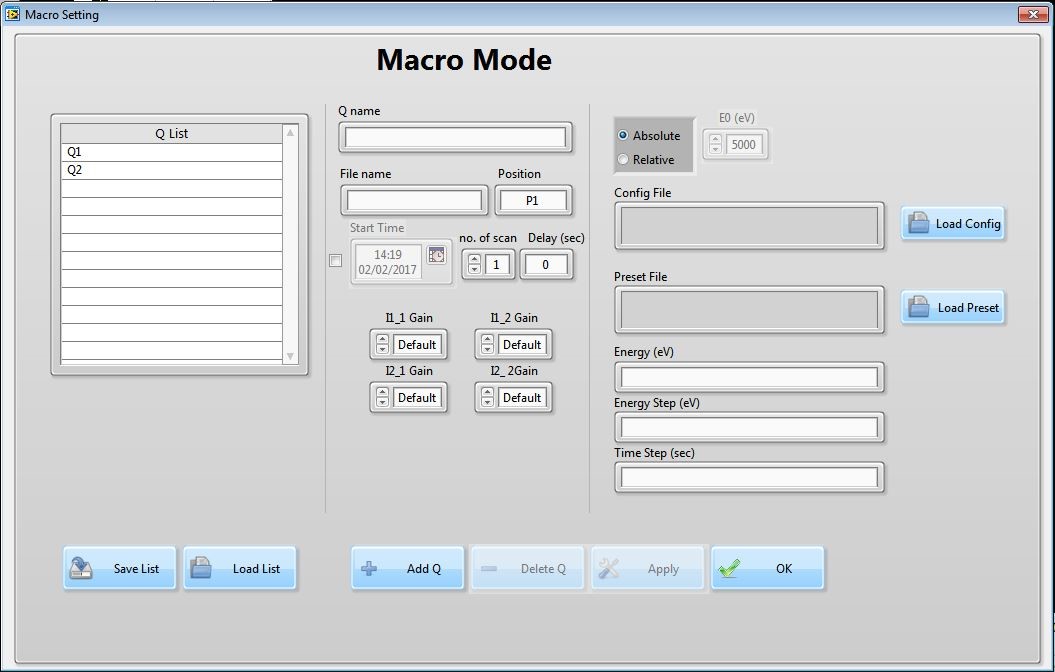
รูปที่ 2 แสดงหน้าต่างหลักของ macro mode setting - ทำการตั้งค่าพารามิเตอร์ต่างๆที่ต้องการวัดสำหรับแต่ละตัวอย่าง
ตั้งชื่อลำดับการสแกน <Q name>
ตั้งชื่อไฟล์ <File name>
กำหนดตำแหน่งตัวอย่าง <Position>
กำหนดจำนวนสแกน <no. of scan>
ตั้งค่าพารามิเตอร์ โดยเลือก Preset File โดยกด [Load Preset] หรือใส่ค่า <E0>, <Energy (eV)>, <Energy step (eV)>, <Time Step (sec.)>
**กรณี Fluorescence mode ต้องเลือก Config File โดยกด [Load Config]
- กด [Add Q] เพื่อเพิ่มเข้าไปในลำดับการสแกนใน Macro mode
- หากมีการแก้ไขต้องกด [Apply] ทุกครั้ง
- เมื่อเพิ่มลำดับการสแกนและตั้งค่าพารามิเตอร์เรียบร้อยแล้ว ทำการกด [Save] และตั้งชื่อ <Macro file name> เก็บไว้ที่ “D:\Macro file”
- สามารถเลือกการ Run ตัวอย่างได้ทั้งแบบตั้งเวลา Start time หรือแบบ Run ตัวอย่างทันทีเช่นเดียวกันกับการ Run ตัวอย่างปกติในข้อ 13) โดยที่ปุ่ม [Macro] จะต้องแสดงสัญลักษณ์ ON ก่อนทำการกดปุ่ม [Start]
- กดเลือก [Macro] ให้เปลี่ยนจาก OFF เป็น ON
- ในระหว่างการสแกนถ้าหากมีข้อผิดพลาดหรือต้องการจะหยุดสแกน สามารถกดปุ่ม [Pause] เพื่อหยุดสแกนนั้นได้และสามารถกดปุ่ม [Resume] โปรแกรมจะสั่งให้เริ่ม run สแกนนั้นใหม่อีกครั้งโดยจะ save ไฟล์ทับไฟล์ที่ Pause ไว้ก่อนหน้า
- กรณีกดปุ่ม [Stop] โปรแกรมจะหยุดสแกนและ save สแกนนั้นทันที
Useful tips
- ถ้าเปิด XASscan macro ไม่ได้ให้ปิดโปรแกรมอื่นๆทั้งหมดก่อน แล้วลองเปิดโปรแกรม XASscan Macro อีกครั้ง
- ตรวจสอบค่า Gain เพื่อดูว่าตรงกับค่าที่ตั้งไว้ในขั้นตอนการ Set gain หรือไม่ หากไม่ตรงต้องปิดโปรแกรมแล้วไปที่ขั้นตอนการ Set gain และทำการ Set gain ที่เหมาะสมใหม่
- ในระหว่างการสแกนสามารถเลือกเส้นกราฟที่แสดงค่า I0I1 และผลของการทดลองได้ที่มุมขวาบน
- กรณีที่ Beam dump สามารถกด [Pause] หรือ [Stop] ไว้ โดยเมื่อมีการ Stored beam เรียบร้อยสามารถกด [Resume] หรือ [Start] เพื่อทำหารสแกนต่อไป